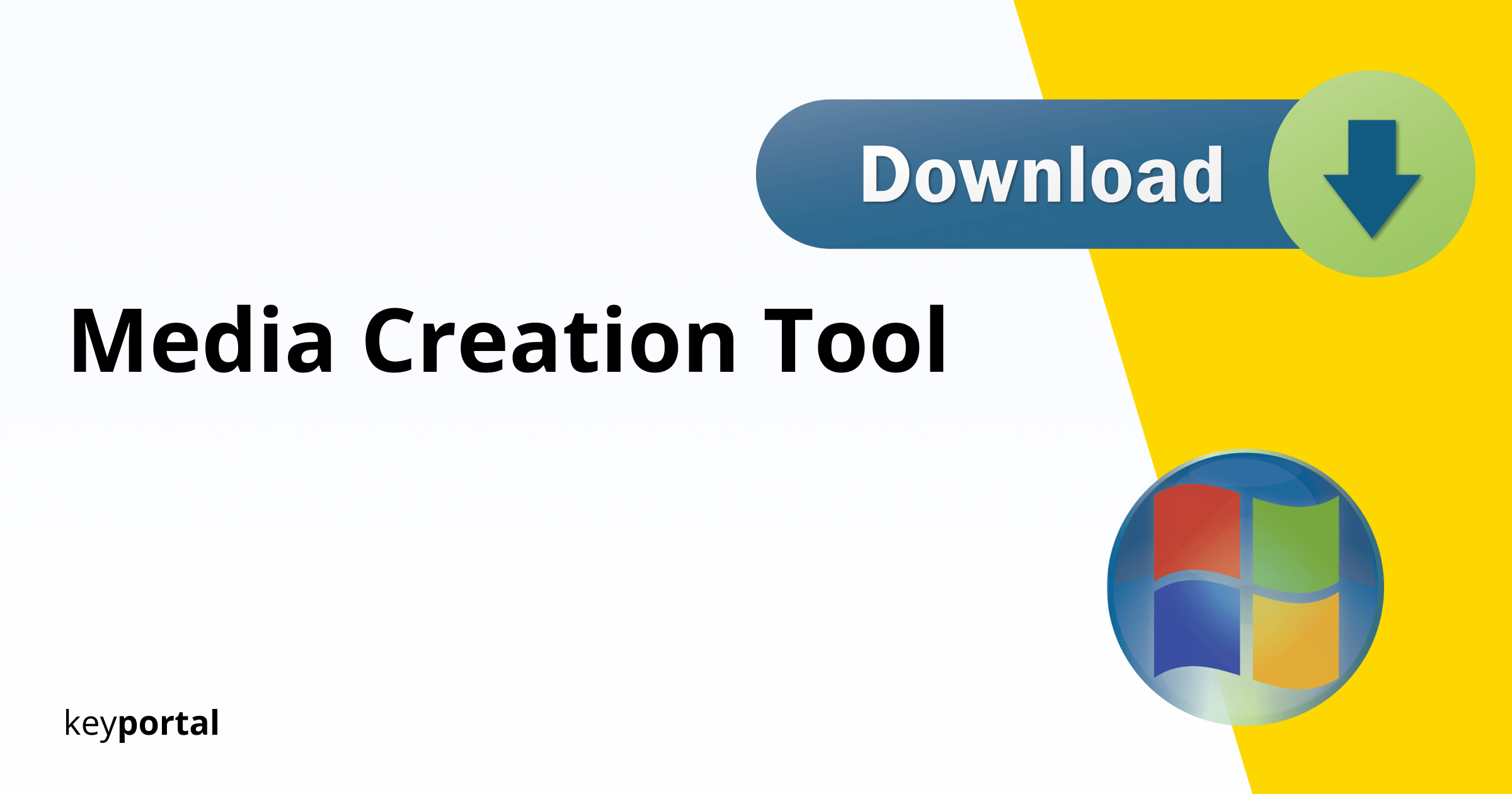Depuis longtemps, Microsoft a cessé de se fier aux disques d’installation physique pour installer Systèmes d’exploitation.
Il n’est plus nécessaire de le faire non plus. Grâce a l’outil de création de médias, le téléchargement ainsi que la Mise à jour de Windows 10 sera facilement effectué. Veuillez consulter le contenu ci dessous, qui explique les étapes en détail.

Dans cet article, nous nous intéressons davantage à l’application elle-même : à quoi sert l’ISO et où peut-on trouver le téléchargement de l’outil de création de médias pour toutes les versions actuelles de Windows ?
Qu’est-ce que l’outil de création des médias ?
L’outil de création des médias de Microsoft est l’application officielle pour le téléchargement des médias d’installation pour Windows 10. L’élément central est le fichier ISO, une image qui peut être gravée sur un DVD pour l’installation. Alternativement, l’outil de création des médias offre également l’ Utilisation d’une clé USB offerte.
Un assistant facile à comprendre vous guide tout au long du processus, qui est pour la plupart automatique et gratuit. Si vous voulez commencer immédiatement, vous pouvez télécharger l’outil de création des médias pour Windows directement de la page d’accueil de Microsoft. Il suffit de cliquer sur Télécharger l’outil maintenant:
Outil de création de médias : Télécharger
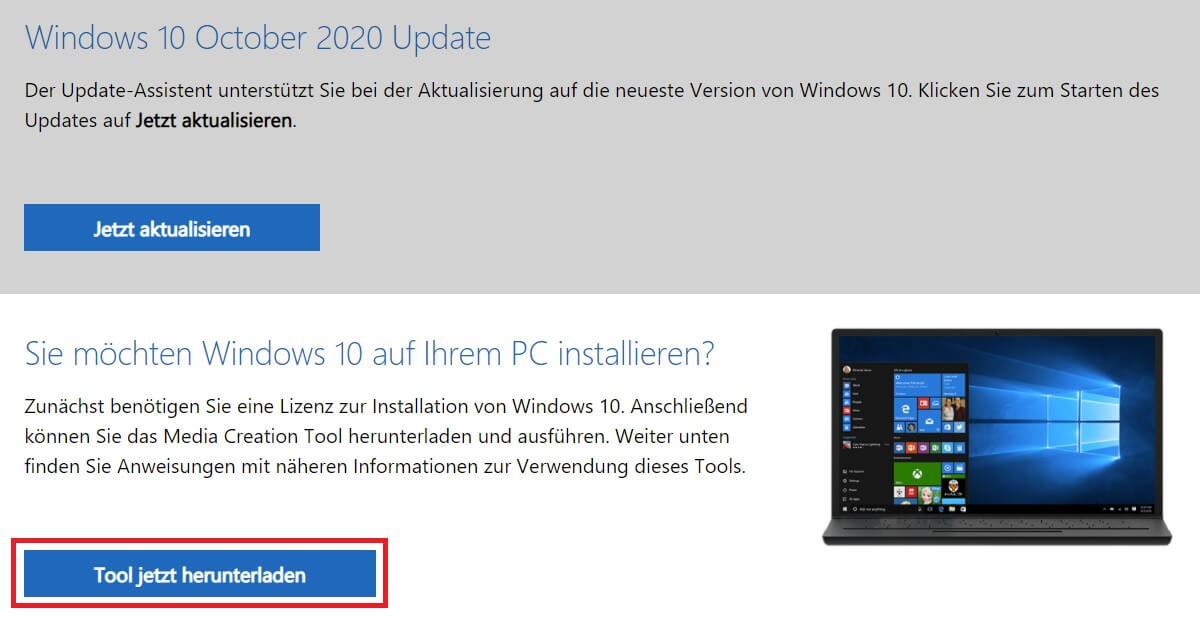
Vous voulez savoir exactement quoi faire lorsque vous téléchargez Windows 10 ? Notre Tutoriel vous aidera. Particulièrement recommandé pour tous ceux qui ont économisé beaucoup d’argent grâce à la Acheter sur le portail .
Télécharger Windows 10
Après avoir téléchargé l’outil de création de médias, il vous suffit de lancer le fichier EXE. La meilleure chose à faire est de le lancer en tant qu’administrateur (clic droit pour sélectionner). Ensuite, vous disposez de plusieurs méthodes pour préparer l’installation de Windows – même un Contrôle de compatibilité de votre matériel est intégré :
- Vous devez d’abord décider si vous voulez mettre à niveau ou créer directement le support d’installation sous forme de fichier ISO.
- Si vous vous décidez pour le deuxième point, vous définissez maintenant quelques propriétés. Celles-ci définissent la version de Windows 10 qui sera disponible après le téléchargement via l’outil de création de médias. Il s’agit notamment de la langue, de l’édition et de l’architecture.
- Connaissez-vous déjà le Différence entre 32 bits et 64 bits avec Windows 10 ? Choisissez la version qui vous convient le mieux.
- Enfin, soit vous conservez le fichier ISO, qui doit être gravé sur un DVD, soit vous vous assurez d’avoir suffisamment d’espace sur une clé USB.
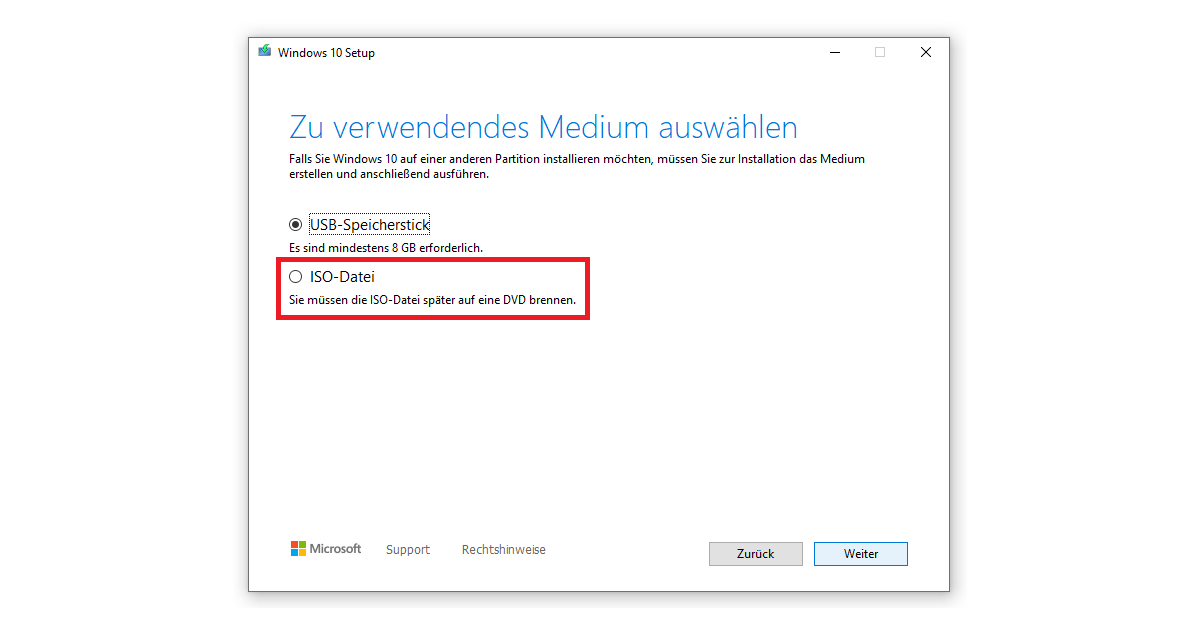
Remarque : l’édition que Windows 10 accepte, cependant, n’est pas liée aux paramètres du téléchargement de l’outil de création de médias. C’est plutôt la clé avec laquelle vous activez votre système d’exploitation par la suite qui est déterminante. Si vous souhaitez bénéficier des avantages de Windows 10 Pro, la clé du produit ne doit pas provenir de Accueil Windows 10 clé du produit.
Outil de création de médias – Mise à niveau et mise à jour de Windows 10
Comme décrit ci-dessus, vous pouvez également utiliser l’outil de création de médias pour effectuer une mise à jour directe vers la dernière version de Windows. Par exemple, si votre PC fonctionne encore sous Windows 10 version 1903 ou même 1803, le passage à la version 20H2 est particulièrement intéressant. Vous pouvez ainsi éviter les ennuis Messages d’erreur pendant la mise à jour .
Voici un bref aperçu des principales mises à jour. Fondamentalement, les quatre chiffres indiquent toujours l’année et le mois de développement. Toutes ces versions étaient disponibles en téléchargement avec l’outil de création de médias :
- Windows 10 version 1507: Construire 10240 à partir de juillet 2015
- Windows 10 version 1511: Construire 10586 à partir de novembre 2015
- Windows 10 version 1607: Construire 14393 à partir de juillet 2016
- Windows 10 version 1703: Construire 15063 à partir d’avril 2017
- Windows 10 version 1709: construire 16299 à partir d’octobre 2017
- Windows 10 version1803: construction 17134 à partir d’avril 2018
- Windows 10 version 1809: Construire 17763 à partir d’octobre 2018
- Windows 10 version1903: construction 18362 à partir de mai 2019
- Windows 10 version 1909: construction 18363 à partir de novembre 2019
- Windows 10 version 2004: construire 19041 à partir de mai 2020
- Windows 10 version 20H2: Construire 19042 à partir d’octobre 2020
Si, en revanche, vous essayez de Passez de Windows 10 Home à Pro, c’est une toute autre affaire. Comme auparavant, rien ne fonctionne sans la bonne clé de produit. C’est la différence entre l’édition et la version, que vous pouvez déterminer en téléchargeant l’outil de création des médias. N’oubliez pas que les mises à jour peuvent être installées facilement inverser mais les mises à jour du système ne se font qu’au prix d’efforts !